Command Prompt (CMD) thường được xem là một công cụ khô khan, phức tạp dành cho dân chuyên nghiệp, nhưng ít ai biết rằng nó ẩn chứa vô vàn khả năng thú vị và bất ngờ. Với vài dòng lệnh đơn giản, bạn có thể biến cửa sổ đen trắng này thành một trung tâm giải trí hoặc công cụ khám phá hữu ích. Nếu bạn đang cảm thấy nhàm chán với chiếc PC của mình, hãy cùng thuthuatmienphi.net khám phá những mẹo Command Prompt hay ho dưới đây để tìm thấy niềm vui và sự hữu ích ngay từ công cụ tưởng chừng nhàm chán này.
I. Tùy Chỉnh Giao Diện Command Prompt Theo Cách Riêng Của Bạn
Một trong những điều cơ bản nhưng thú vị là khả năng cá nhân hóa giao diện Command Prompt. Bạn có thể thay đổi gần như mọi thứ: từ màu nền, màu chữ, đến kiểu font, kích thước và thậm chí cả độ trong suốt của cửa sổ. Điều này không chỉ giúp việc sử dụng CMD dễ chịu hơn mà còn có thể hỗ trợ mục đích trợ năng.
Để tùy chỉnh, bạn chỉ cần thực hiện các bước sau:
- Nhấp chuột phải vào biểu tượng Command Prompt ở góc trên bên trái của cửa sổ.
- Chọn Properties (Thuộc tính) từ menu hiện ra.
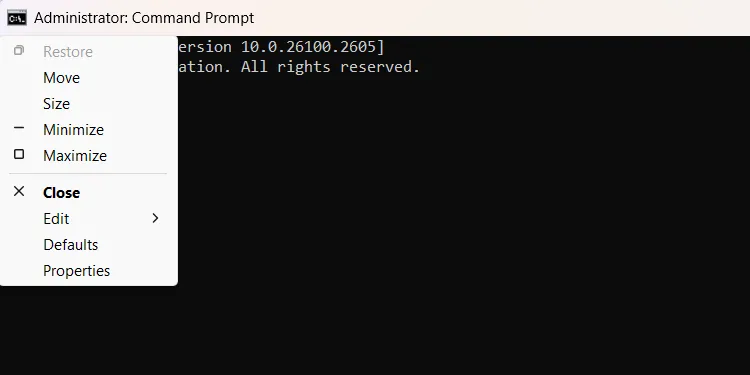 Menu tùy chọn khi nhấp vào biểu tượng Command Prompt trên Windows.
Menu tùy chọn khi nhấp vào biểu tượng Command Prompt trên Windows.
Trong cửa sổ Properties, bạn sẽ thấy các tab với nhiều tùy chọn khác nhau:
- Font: Thay đổi kiểu và kích thước font chữ.
- Layout: Điều chỉnh kích thước cửa sổ và vị trí.
- Colors: Thay đổi màu nền, màu chữ, và màu của thanh cuộn.
- Terminal: Tùy chỉnh một số yếu tố của con trỏ văn bản.
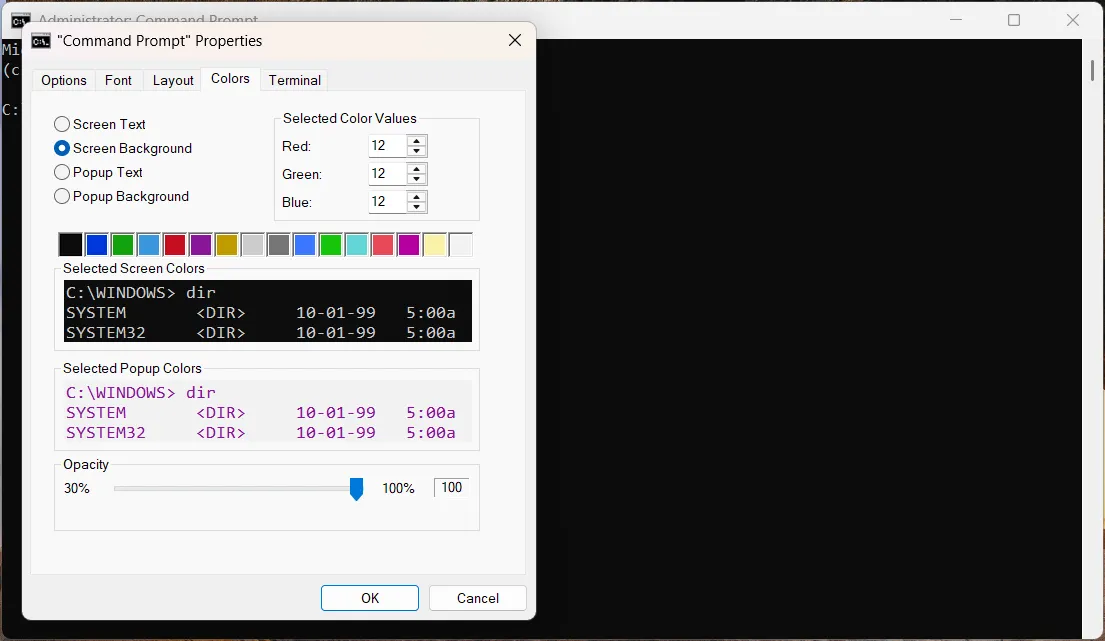 Cửa sổ thuộc tính (Properties) của Command Prompt trên Windows, hiển thị các tùy chọn tùy chỉnh.
Cửa sổ thuộc tính (Properties) của Command Prompt trên Windows, hiển thị các tùy chọn tùy chỉnh.
Với những tùy chọn phong phú này, bạn có thể biến Command Prompt trở nên độc đáo hoặc tối ưu hóa để phù hợp với nhu cầu sử dụng của riêng mình.
II. Thưởng Thức Star Wars Ngay Trong Cửa Sổ Command Prompt
Bạn có tin rằng mình có thể xem phim kinh điển Star Wars dưới dạng ký tự ASCII ngay trong Command Prompt không? Điều này chắc chắn sẽ khiến bất kỳ ai nhìn thấy cũng phải tò mò. Để thực hiện mẹo thú vị này, bạn cần kích hoạt một dịch vụ có tên là Telnet trên Windows.
Các bước thực hiện như sau:
- Nhấn tổ hợp phím Win + Q để mở thanh tìm kiếm.
- Gõ
telnetvào ô tìm kiếm và chọn Turn Windows features on or off (Bật hoặc tắt tính năng của Windows) từ kết quả. - Trong cửa sổ Windows Features, cuộn xuống, đánh dấu vào ô bên cạnh Telnet Client (Máy khách Telnet), sau đó nhấp OK.
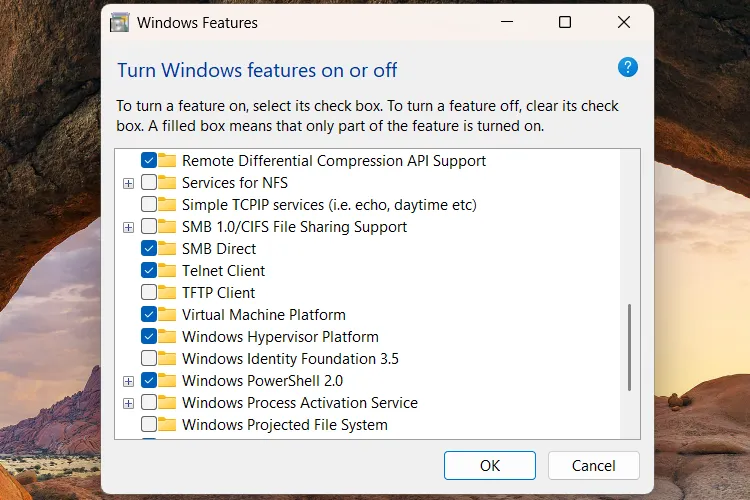 Cửa sổ "Windows Features" (Tính năng của Windows) cho phép bật hoặc tắt các dịch vụ, bao gồm Telnet Client.
Cửa sổ "Windows Features" (Tính năng của Windows) cho phép bật hoặc tắt các dịch vụ, bao gồm Telnet Client.
Sau khi Telnet được kích hoạt, hãy mở Command Prompt và nhập lệnh sau để kết nối với trang web Telehack:
telnet telehack.comKhi đã kết nối thành công, nhập tiếp lệnh:
starwarsBây giờ, hãy thư giãn và thưởng thức một phiên bản Star Wars độc đáo được tái hiện bằng ký tự ASCII ngay trong cửa sổ Command Prompt của bạn!
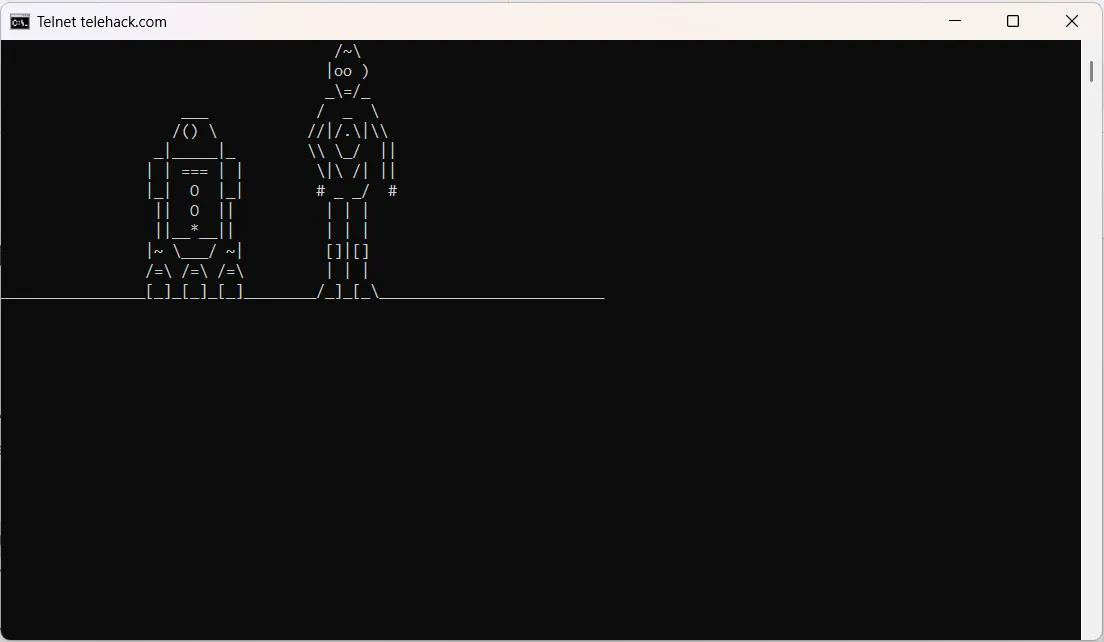 Cảnh phim Star Wars được hiển thị dưới dạng ký tự ASCII trong cửa sổ Command Prompt.
Cảnh phim Star Wars được hiển thị dưới dạng ký tự ASCII trong cửa sổ Command Prompt.
III. Khám Phá Thêm Với Telnet: Bể Cá “ASCII Art” Cực Đỉnh
Khi kết nối với Telehack, bạn có thể đã nhận thấy một số lệnh thú vị khác. Một trong số đó là lệnh aquarium. Nếu bạn nhập lệnh này, bạn sẽ được chiêm ngưỡng một màn trình diễn bể cá hoạt hình được tạo ra từ các ký tự ASCII. Hiệu ứng này đẹp đến mức có thể khiến bạn muốn biến nó thành trình bảo vệ màn hình của mình!
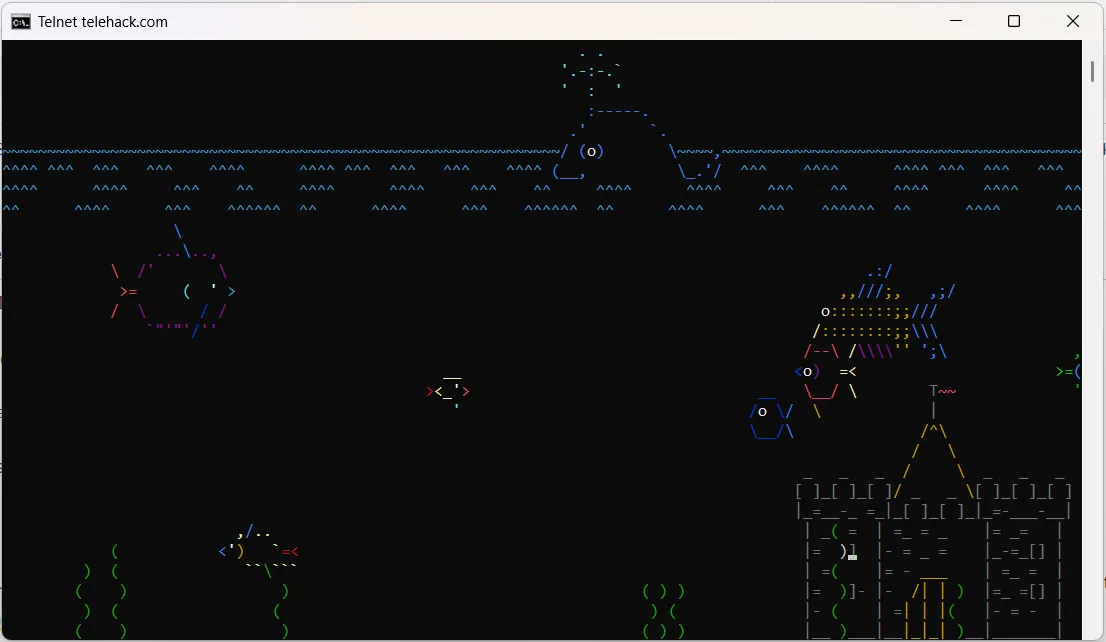 Hiệu ứng bể cá hoạt hình ASCII (ASCII art aquarium) được hiển thị trong Command Prompt.
Hiệu ứng bể cá hoạt hình ASCII (ASCII art aquarium) được hiển thị trong Command Prompt.
IV. Thay Đổi Tiêu Đề Cửa Sổ Command Prompt Độc Đáo
Bạn có thể dễ dàng thay đổi tiêu đề của cửa sổ Command Prompt thành bất cứ thứ gì bạn muốn. Điều này không chỉ là một mẹo vui mà còn hữu ích khi bạn mở nhiều cửa sổ CMD và muốn dễ dàng phân biệt chúng.
Chỉ cần nhập lệnh title theo sau là từ hoặc cụm từ bạn muốn đặt làm tiêu đề. Ví dụ:
title thuthuatmienphi.netNgay lập tức, tiêu đề cửa sổ Command Prompt của bạn sẽ thay đổi theo lệnh vừa nhập.
V. Lắng Nghe Những Câu Đùa “Ông Bố” Ngẫu Nhiên
Bạn có muốn luôn sẵn sàng một câu đùa để khuấy động không khí? Command Prompt có thể giúp bạn làm điều đó!
Chỉ cần nhập lệnh dưới đây vào Command Prompt và nhấn Enter:
curl https://icanhazdadjoke.comLệnh này sẽ tự động tạo và hiển thị một câu truyện cười “ông bố” ngẫu nhiên, giúp bạn trở thành người hài hước nhất trong mắt mọi người xung quanh.
 Một câu truyện cười ngẫu nhiên được tạo và hiển thị trong Command Prompt.
Một câu truyện cười ngẫu nhiên được tạo và hiển thị trong Command Prompt.
VI. Theo Dõi Hành Trình Dữ Liệu Của Bạn Trên Mạng
Mẹo này vừa thú vị vừa có giá trị thực tiễn trong việc quản lý và khắc phục sự cố mạng. Lệnh tracert (traceroute), theo sau là một địa chỉ IP hoặc URL của trang web, sẽ hiển thị một danh sách chi tiết các điểm dừng mà kết nối dữ liệu của bạn đi qua trên đường đến đích mong muốn. Thật sự rất thú vị khi thấy dữ liệu của bạn “nhảy” qua nhiều máy chủ khác nhau trên hành trình của nó.
Thông thường, kết nối internet tại nhà của bạn sẽ được định tuyến qua một số địa chỉ liên quan đến nhà cung cấp dịch vụ Internet (ISP) của bạn, và sau đó là vô số điểm dừng khác tùy thuộc vào trang web và vị trí kết nối của bạn.
Để thử, hãy nhập lệnh sau vào Command Prompt và nhấn Enter:
tracert google.com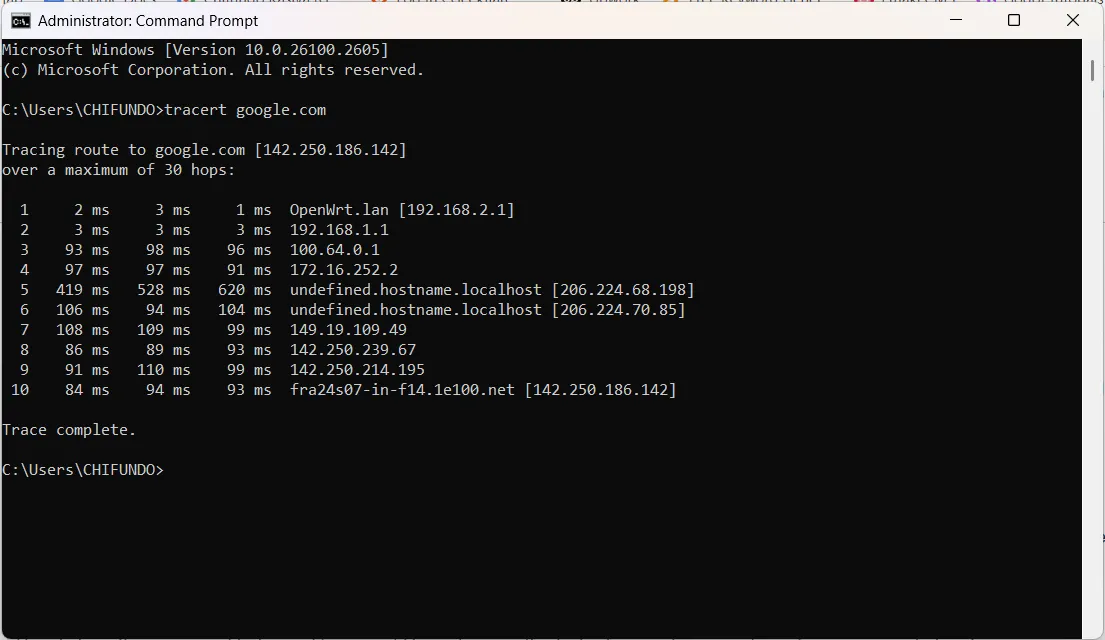 Kết quả của lệnh tracert khi theo dõi đường đi dữ liệu đến google.com trong Command Prompt.
Kết quả của lệnh tracert khi theo dõi đường đi dữ liệu đến google.com trong Command Prompt.
Lệnh tracert là một công cụ mạnh mẽ và hữu ích, đặc biệt trong việc chẩn đoán các vấn đề liên quan đến kết nối mạng.
Dù sở hữu giao diện đơn giản nhất có thể, Command Prompt vẫn ẩn chứa một thế giới những thủ thuật và mẹo vặt thú vị để bạn khám phá. Những điều được liệt kê ở trên chỉ là một phần nhỏ trong vô vàn những gì bạn có thể thực hiện với công cụ mạnh mẽ này. Niềm vui là một phần quan trọng của trải nghiệm sử dụng máy tính, và nếu bạn có thể tìm thấy nó ở những nơi ít ngờ tới nhất, tại sao không tận dụng tối đa? Hãy thử nghiệm và chia sẻ những khám phá của bạn trong phần bình luận bên dưới nhé!


